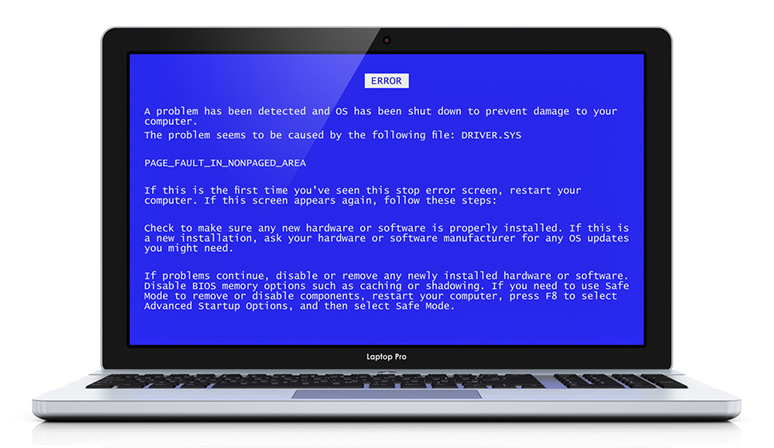¿Puede una memoria RAM recién instalada provocar un pantallazo azul?
Sí, una memoria RAM recién instalada puede provocar un pantallazo azul cuando Microsoft Windows encuentra un error crítico derivado de un software de bajo nivel o de una instalación incorrecta de los controladores.
También puede ser causado si su ordenador tiene dos módulos de memoria diferentes y un malware.
- Software de bajo nivel
- Instalación incorrecta de los controladores
- Dos módulos de memoria diferentes
- Malware
Software de bajo nivel
Puede resolver los problemas debidos al software de bajo nivel que se ejecuta en el kernel desinstalando el software incompatible de terceros. También puede ejecutar un antivirus y un escáner de malware, así como restaurar la configuración básica de entrada/salida (BIOS) por defecto.
Instalación incorrecta de los controladores
La instalación incorrecta de los controladores también puede causar una pantalla azul. Deberías descargar los últimos controladores de la web oficial del fabricante e instalarlos en tu ordenador. Esto resolverá el problema.
Dos módulos de memoria diferentes
Cada marca de fabricación utiliza diferentes materiales, placas de circuito impreso, controladores de memoria y circuitos personalizados.
Dos módulos de memoria diferentes requerirán voltajes diferentes. Esto puede impedir que su máquina funcione de forma óptima.
Tendrás que cambiar los módulos de memoria RAM.
Malware
Cualquier tipo de malware provoca inestabilidad en tu ordenador. Puedes realizar un escaneo de malware para asegurarte de que tu máquina está libre de bichos maliciosos.
¿Por qué mi pantalla es azul después de instalar la nueva RAM?
Tu pantalla es azul después de instalar la nueva RAM porque puedes tener dos memorias RAM diferentes en tu ordenador, una actualización conflictiva, controladores obsoletos o RAM errónea.
Dos memorias RAM diferentes
Aunque la máquina elija funcionar a una velocidad más lenta, las diferentes memorias RAM funcionan a diferentes tiempos y velocidades. A pesar de las especificaciones comunes, las tolerancias a veces no se alinean correctamente.
Las demandas de voltaje de las diferentes memorias RAM siempre varían. Los materiales, los controladores de memoria, las placas de circuito impreso y los circuitos personalizados son diferentes para los distintos fabricantes.
Un módulo de RAM de gran capacidad de almacenamiento emparejado con otro más pequeño también puede causar una pantalla azul.
Actualización conflictiva
El nuevo hardware o software que instalas en tu máquina puede ser incompatible con tu sistema Windows. Esto también puede causar el error de la pantalla azul. Tienes que apagar tu máquina, quitar los equipos periféricos y luego desinstalar el hardware y el software.
Controladores obsoletos
Los controladores obsoletos impedirán que el dispositivo funcione sin problemas y causarán una pantalla azul que conducirá a un eventual bloqueo. Debería recurrir a la función de actualización automática de controladores de su máquina. Windows Driver Fix detecta los controladores defectuosos y le ayuda a instalar los más recientes en su máquina.
RAM errónea
La memoria RAM se utiliza para almacenar los datos de trabajo y el código de la máquina. Una RAM defectuosa puede desencadenar un error de pantalla azul en su máquina. Los archivos corruptos en su ordenador tienden a causar el mal funcionamiento de la RAM. Una RAM defectuosa afecta al rendimiento del ordenador. Un hardware incompatible puede provocar un pantallazo azul.
¿Cómo arreglar una pantalla azul después de instalar una nueva RAM?
Puedes arreglar un pantallazo azul después de reinstalar una nueva RAM comprobando si hay actualizaciones de software que actualicen los controladores, reparando los archivos de inicio de Windows y deshaciendo los cambios más recientes utilizando Restauración del sistema. También puede reinstalar Windows para resolver este problema.
Actualizaciones de software y controladores
Las últimas actualizaciones de software de Microsoft ayudan a resolver el problema de la pantalla azul. Puedes comprobar manualmente si hay actualizaciones tanto de software como de controladores. Una vez que vea la disponibilidad de las actualizaciones, puede seleccionarlas según sus preferencias. Una vez que aceptes los términos de la licencia, puedes instalar las actualizaciones y completar el proceso.
Una instalación incorrecta de la tarjeta de sonido o de vídeo también provoca un error de pantalla azul. Tienes que asegurarte de que tienes los últimos controladores en tu máquina. Puedes acceder a la web oficial del fabricante para conocer la disponibilidad de los últimos drivers.
Reparación de inicio para arreglar los archivos de inicio de Windows
Puedes utilizar Reparación de inicio para arreglar problemas como la pantalla azul y otros archivos de inicio de Windows. Reparación de inicio es una herramienta automática que ayuda a resolver estos problemas, pero también puedes ejecutarla manualmente.
Si hay un único sistema operativo instalado en su máquina, puede mantener pulsada la tecla F8 para apagar y reiniciar el ordenador. Si hay dos sistemas operativos instalados en su ordenador, resalte el que desea reparar.
- Mantenga pulsada la tecla F8 y manténgala pulsada.
- En el Arranque Avanzadoseleccione Reparar el ordenador y pulse la tecla Introducir y presione la tecla Enter.
- Haga clic en Reparación de inicio en Opciones de recuperación del sistema
Su máquina está lista para funcionar.
Deshacer los cambios más recientes utilizando la Restauración del Sistema
Es posible que haya realizado algunos cambios en el pasado reciente. Tendrá que deshacerlos recurriendo a Restauración del Sistema. Esto revertirá todas las actualizaciones de software y los controladores de dispositivos a su estado anterior.
La restauración del sistema no afecta a tus archivos, pero siempre puedes hacer una copia de seguridad antes de llevarla a cabo. Las instrucciones en pantalla son fáciles de seguir, y esta acción te libra del error de la pantalla azul.
Reinstalar Windows
Cuando reinstalas Windows, se borran todos los datos de tu disco duro, por lo que es crucial hacer una copia de seguridad de todos tus archivos importantes. Esta acción restaurará la configuración predeterminada de Windows.
Puedes utilizar un disco de instalación de Windows o una unidad flash USB con el sistema operativo. Una vez que hayas reinstalado Windows, el error de la pantalla azul desaparecerá.